Lo qué significa el atributo alt en una imagen es una descripción del contenido de las imágenes de una página web. Al atributo alt, también se le conoce como texto alternativo, ya que se muestra cuando no se pueden ver las imágenes de tu página web por diferentes motivos. Además, los robots de los motores de búsqueda utilizan la descripción de tus imágenes para posicionarla, por lo que, es una buena herramienta para hacer SEO en tu sitio web.
Qué son los atributos alt
Lo que son los atributos alt de una imagen son las descripciones que se realizan del contenido audiovisual que hay en tu página web, en este caso las imágenes, para que los motores de búsqueda, para aquellos que no pueden verlas correctamente y las personas ciegas, puedan leer lo que hay en dichas imágenes.
Por qué incluir atributos alt en tus imágenes
Tienes que saber como poner atributo alt a una imagen, por los motivos que te explicamos a continuación:
Contextualiza el contenido
Estos atributos te permiten contextualizar el contenido de tus imágenes, ya que proporcionas la información necesaria para que los motores de búsqueda entiendan el contexto de la imagen que has utilizado y cómo se relaciona con el contenido de la página de tu sitio donde se encuentra.
Facilita la información ante:
- Navegadores antiguos: algunos no pueden mostrar imágenes, por lo tanto, el atributo alt proporciona una descripción del contenido de la imagen para que los usuarios que utilizan estos navegadores, puedan comprender qué es lo que se les está mostrando.
- Desactivación de imágenes: algunos usuarios desactivan las imágenes en su navegador para ahorrar Internet o para evitar cargar imágenes sospechosas. Por ello, tienes que utilizar el atributo alt para que puedan ver la descripción del contenido de las imágenes.
- Protección ante rastreos: algunos usuarios de Internet instalan en su navegador un software que bloquea los rastreos que se realizan en los motores de búsqueda. Este software puede hacer que las imágenes no se carguen correctamente, pero sí que pueden ver la descripción que has puesto en el atributo alt de tus imágenes.
- URLs deficientes: puede que la URL de alguna de tus imágenes no funcione como debería. Por lo tanto, si describes tus imágenes con el atributo alt, aunque no se muestre tu imagen, los usuarios que visitan tu página web pueden comprender lo que se muestra en ella.
Ayuda al análisis de los crawlers
Los crawlers, conocidos en español como rastreadores, se utilizan en los motores de búsqueda para analizar el contenido que hay en las páginas web. El atributo alt le proporciona información a los rastreadores sobre el contenido de las imágenes. Por lo tanto, puede ayudarte a mejorar la posición de tu web en los resultados de búsqueda que obtienen los usuarios cuando buscan información relacionada con tu negocio online o con tu sector.
Cómo agregar el atributo html a una imagen
Así es como hay que agregar atributos alt a una imagen. Tienes que tener en cuenta que no se ponen los atributos alt en una imagen de la misma forma en WordPress o en Prestashop, por ello, tienes que saber cómo hay que hacerlo en ambas plataformas.
En WordPress
Los atributos alt imagen wordpress puedes agregarlos en las imágenes de tu web en WordPress, siguiendo estas indicaciones:
- Entra en la biblioteca de imágenes
- Selecciona una imagen
- Rellena el apartado: texto alternativo
En Prestashop
Los atributos alt imagen prestashop puedes añadirlos siguiendo estos pasos:
- Accede a los productos del catálogo
- Selecciona la imagen del producto
- Rellena el campo de leyenda
Cómo comprobar los atributos alt de las imágenes
Puedes comprobar los atributos alt de las imágenes de tu página web utilizando un inspector del navegador o utilizando la extensión de Chrome: Web developer.
Mediante el inspector del navegador
Si utilizas el inspector del navegador lo único que tienes que hacer es:
- Clica en la imagen con el botón derecho
- Pulsa sobre «inspeccionar»
Extensión de Chrome: Web Developer
Si prefieres utilizar la extensión de Chrome, es decir, el Web Developer, tienes que seguir estos pasos:
- Selecciona el icono de la rueda dentada
- Pulsa sobre «display alt attributes»
- Comprueba los tooltip de cada imagen
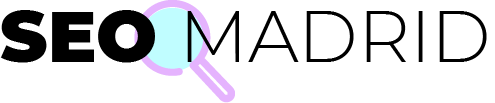

Comentarios recientes